3 načine, da odprete Upravitelj opravil v sistemu Windows 8
Upravitelj opravil v Windows 8 in 8.1 je bil popolnoma prenovljen. Postalo je še bolj uporabno in priročno. Zdaj lahko uporabnik dobi jasno predstavo o tem, kako operacijski sistem uporablja vire računalnika. Z njim lahko upravljate tudi vse aplikacije, ki se začnejo pri zagonu sistema, lahko celo pregledujete naslov IP omrežnega vmesnika.
Vsebina
Klicanje upravitelja opravil v operacijskem sistemu Windows 8
Eden od najpogostejših problemov, s katerimi se morajo ukvarjati uporabniki, je tako imenovani programi za hojo. V tem trenutku lahko pride do močnega upada delovanja sistema, dokler se računalnik ne odziva na uporabniške ukaze. V takih primerih je najbolje, da se postopek obesili. Če želite to narediti, Windows 8 ponuja čudovito orodje - "Upravitelj opravil".
Zanimivo!
Če ne morete uporabljati miške, lahko s puščičnimi tipkami poiščete obesek v upravitelju opravil in hitro končate gumb » Izbriši«.
1. način: bližnjice na tipkovnici
Najbolj znan način za zagon programa "Upravitelj opravil" je, da pritisnete kombinacijo tipk Ctrl + Alt + Del . Odpre se okno za zaklepanje, v katerem lahko uporabnik izbere želeni ukaz. V tem oknu ne morete samo zagnati »Upravitelj opravil«, imate tudi možnosti za zaklepanje, spreminjanje gesla in uporabnika ter odjavo.
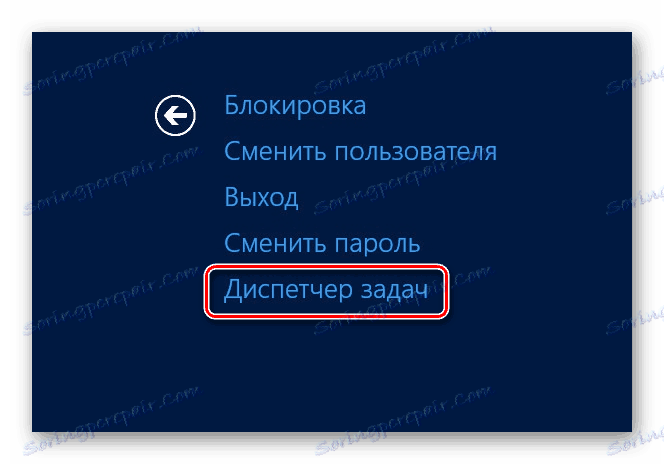
Zanimivo!
Če uporabite kombinacijo Ctrl + Shift + Esc, lahko pokličete »Upravitelj« hitreje. Na ta način zagnate orodje brez odpiranja zaklepnega zaslona.
2. način: uporaba opravilne vrstice
Drug način za hiter zagon programa »Upravitelj opravil« je z desno tipko miške kliknite »Nadzorna plošča« in v spustnem meniju izberite ustrezen element. Ta metoda je tudi hitra in priročna, zato jo večina uporabnikov raje.
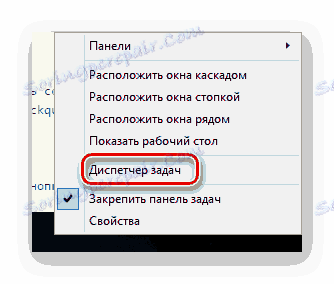
Zanimivo!
Prav tako lahko kliknete desno miškino tipko v spodnjem levem kotu. V tem primeru lahko poleg upravitelja opravil dostopate do dodatnih orodij: upravitelja naprav, programov in komponent, ukazne vrstice, nadzorne plošče in še več.
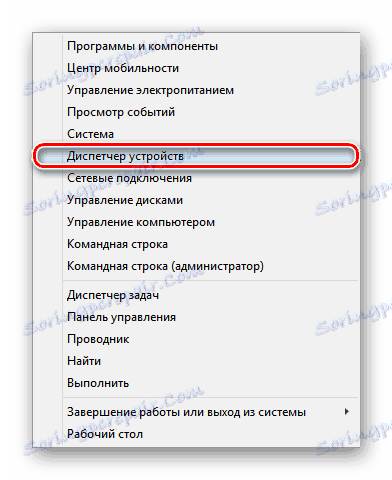
3. način: ukazni poziv
Tudi "Upravitelj opravil" lahko odprete v ukazni vrstici, ki jo lahko pokličete s tipkami za bližnjice Win + R. V oknu, ki se odpre, vnesite taskmgr ali taskmgr.exe . Ta metoda ni tako primerna kot prejšnja, lahko pa je tudi priročna.
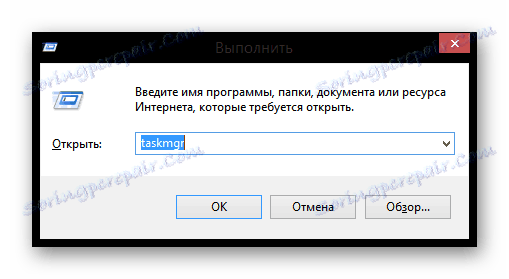
Torej smo upoštevali tri najbolj priljubljene načine delovanja v operacijskih sistemih Windows 8 in 8.1 "Task Manager". Vsak uporabnik zase izbere najprimernejši način, vendar znanje na nekaj dodatnih načinov ne bo odveč.